メトリクスチャート
ホーム画面 > プロジェクト選択 > メトリクス > メトリクスチャート
メトリクスチャートは、単一のメトリクス検索機能を提供します。メトリクスデータを次のようにチャートで確認できます。
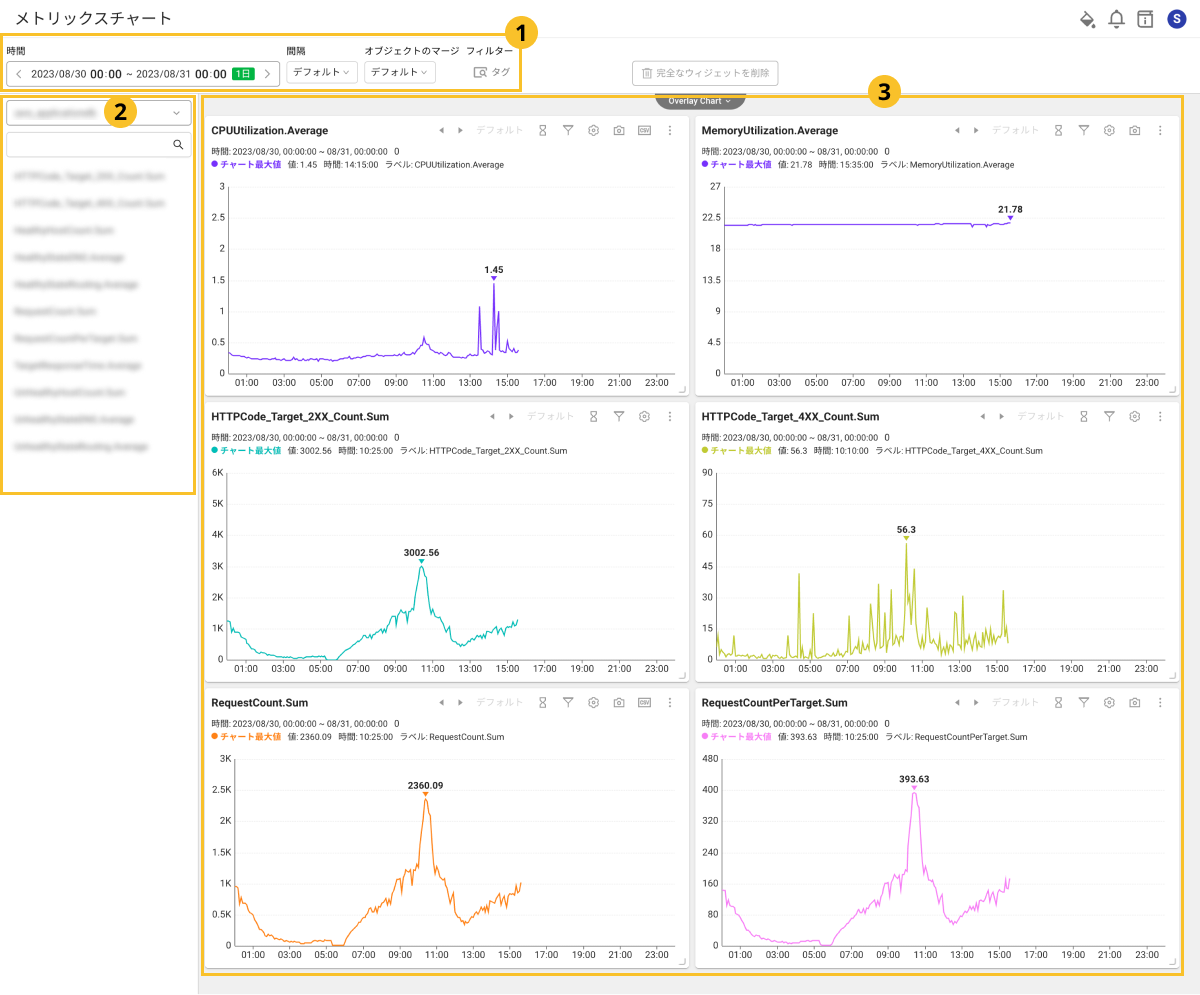
上段オプション
領域のメトリクスチャートの上段オプションを使用してチャートの時間範囲とX軸の範囲を指定することができます。
-
時間:時間の合計範囲でX軸の開始と終了を指定できます。
-
間隔:時間間隔でX軸データの間隔を指定できます。
-
オブジェクトのマージ:異なるフィールド値を持つデータからタグが一致するデータをマージしてチャートデータをグループ化することができます。
-
フィルター:タグを指定してフィルタリングできます。
指標一覧
領域は、オプションを検索する指標の一覧です。指標を選択して
領域の上段メニューで指定した時間範囲のデータをもとに
領域にチャートを表示します。
時間とメトリクスを指定することは必須です。
チャートウィジェット
領域のチャートウィジェットの左上で指標名を確認できます。チャートウィジェットの右上で次のオプションを確認できます。
![]()
-
タイムシフト:
左矢印または右矢印ボタンを使用して、選択した時間範囲だけ-1または、+1ずつ移動することができます。
例えば、時間範囲が2月13日00:00~2月14日00:00の場合、
左矢印を選択すると、2月12日00:00~2月13日00:00までのデータが表示できます。
-
間隔/オブジェクトのマージ:
上段メニューで指定した間隔と時間のマージを修正できます。
-
時間比較:
アイコンを選択すると、同じ指標の以前の時間帯の推移を比較できます。
-
モニタリング対象:
アイコンを選択して、モニタリング対象を指定できます。選択しない場合は、全体として表示されます。
-
スナップショット:
アイコンを選択すると、ウィジェットのオプションを除くチャートのスナップショットを取得できます。
-
詳細をみる:
アイコンを選択して詳細を表示します。モニタリング対象が多く、モニタリング対象の指標推移を個別に確認できる場合に便利です。
-
CSV:
アイコンを選択して、チャートを描画したデータをCSVファイルとしてダウンロードできます。
メトリクスチャートウィジェットの上部にオプションが表示されない場合は、アイコンを選択してください。
ウィジェットを削除する
画面に配置したすべてのウィジェットを削除するには、すべてのウィジェットを削除ボタンを選択してください。